Как настроить параметры записи WordPress
Опубликовано: 2021-04-10По своей сути WordPress - это письмо. Эта платформа позволяет легко публиковать сообщения в блогах и другой контент, а также способствовать дискуссиям среди читателей. Хотя это еще не все, для чего WordPress подходит, это определенно удобная платформа для издателей.
Более того, есть несколько настроек написания WordPress, которые вы можете настроить, чтобы изменить части процесса создания контента. В этой статье мы рассмотрим их все и объясним, что делает каждый из них.
Давайте нырнем!
Подпишитесь на наш канал Youtube
Введение в настройки написания WordPress
WordPress предлагает широкий набор опций, в том числе несколько в категории Writing Settings . Прежде чем мы начнем, важно объяснить, что эти настройки имеют мало общего с использованием блочного или классического редакторов. Вместо этого они сосредотачиваются на указании формата вашего контента по умолчанию, предоставлении опции «публиковать по электронной почте» и предупреждении сторонних служб об обновлениях.
Чтобы найти настройки записи WordPress, войдите в панель администратора и выберите «Настройки»> «Написание» :
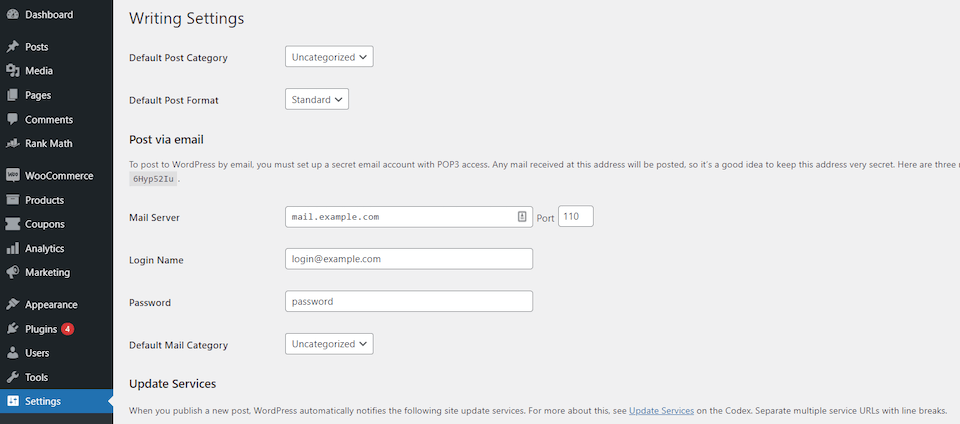
Как видите, вариантов здесь не так уж и много. Однако некоторые из них могут быть обманчиво сложными. Важно не торопиться и убедиться, что все настроено именно так, как вам хочется. Ниже мы объясним, как это сделать.
Как настроить параметры записи WordPress
Без лишних слов, давайте рассмотрим все варианты, к которым у вас есть доступ. Помните, что как только вы закончите обновлять настройки записи WordPress, вам нужно будет сохранить внесенные вами изменения.
Параметры категории и формата сообщений по умолчанию
Как вы, возможно, знаете, WordPress включает надежную систему таксономии, которая позволяет вам назначать теги и категории для каждой публикации, которую вы публикуете. Вы можете настроить столько категорий и тегов, сколько захотите. Это упрощает организацию вашего сайта и помогает посетителям находить контент, который им интересно читать.
На странице настроек записи WordPress позволяет вам решить, какую из этих категорий вы хотите использовать по умолчанию для новых сообщений. Кроме того, вы также можете выбрать один из нескольких форматов сообщений по умолчанию:
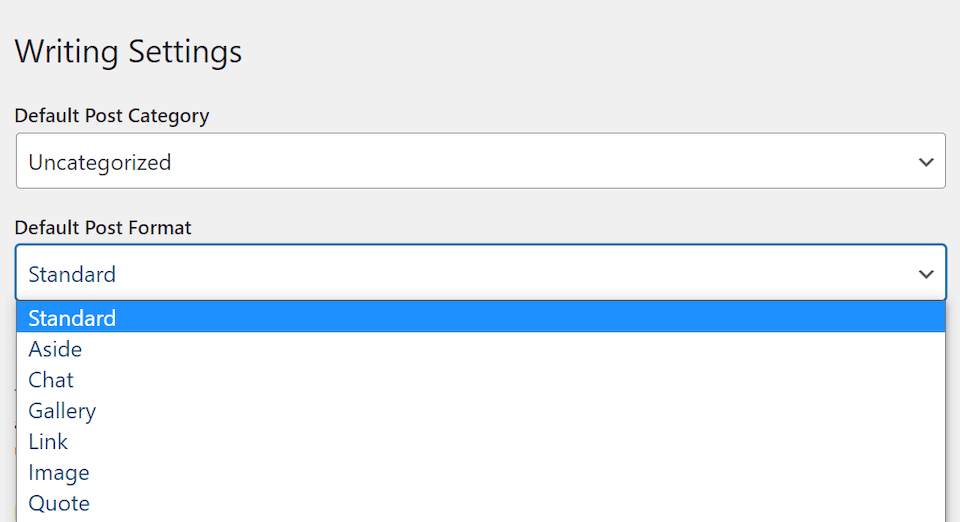
В зависимости от того, какую тему вы используете, вы можете получить доступ к разным форматам сообщений. Это шаблоны, которые определяют, как каждый тип контента размещается во внешнем интерфейсе вашего сайта. По умолчанию WordPress присваивает новым сообщениям стандартный формат.
Однако WordPress поддерживает множество форматов сообщений, включая галереи изображений, цитаты, аудио-плейлисты и многое другое. Использование соответствующего макета для вашего контента может сделать его более привлекательным. Например, если вы ведете музыкальный блог и часто делитесь аудиофайлами со своими посетителями, вы можете подумать о смене формата сообщений по умолчанию для вашего сайта. Однако это чисто эстетическая особенность, поэтому нет необходимости использовать ее, если вы этого не хотите.
Некоторые темы предлагают только один формат публикации. Если это ваш случай, раскрывающееся меню Формат сообщения по умолчанию вообще не появится в ваших настройках письма. Однако это относительно редко.
Когда дело доходит до категорий, если вы не видите вариант по умолчанию, который вам нравится, вы можете расширить таксономию своего веб-сайта, перейдя в Записи> Категории и добавив новую:
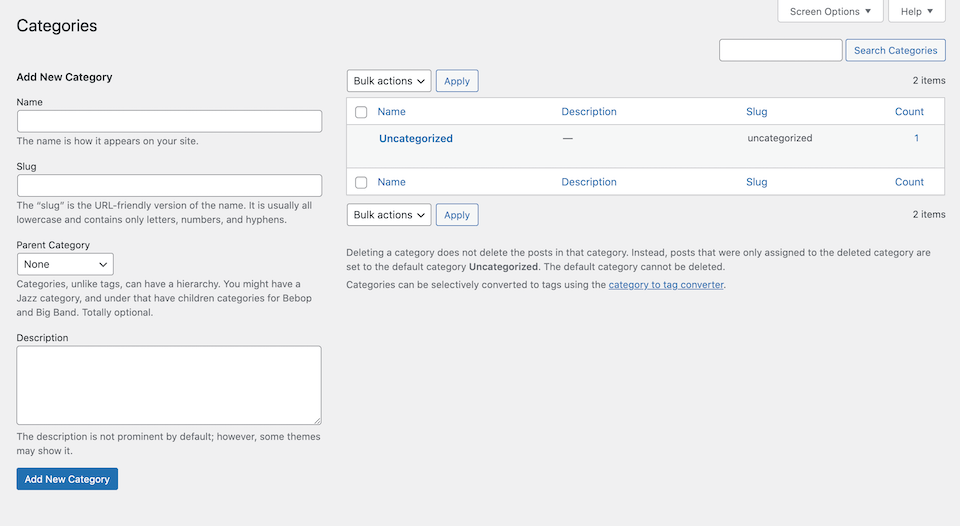
После сохранения новой категории вы сможете выбрать ее в качестве таксономии по умолчанию для своего веб-сайта, вернувшись на экран « Настройки»> «Написание» и выбрав ее в соответствующем раскрывающемся меню. Просто имейте в виду, что вы всегда можете категоризировать свой контент по своему усмотрению. Таким образом, ваш выбор здесь не привяжет вас к чему-либо постоянному.

Публикация через настройки электронной почты
Одна из функций WordPress, которую часто упускают из виду, - это возможность публиковать сообщения в блогах по электронной почте. Платформа позволяет вам настроить конкретный адрес электронной почты, чтобы при получении сообщения оно автоматически публиковало его содержимое в виде сообщения на вашем веб-сайте:
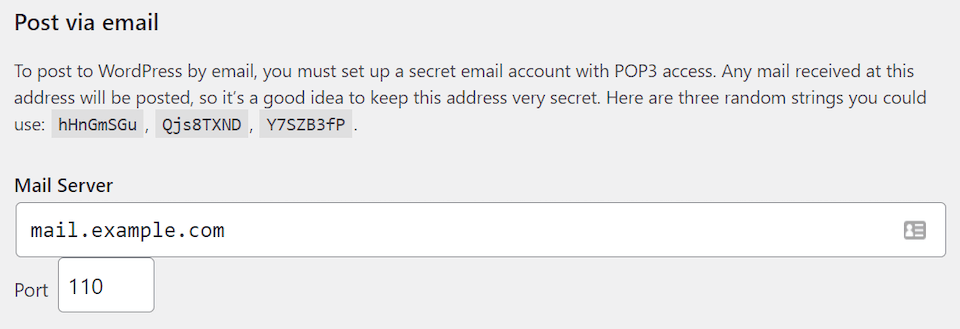
Эта функция может быть полезна, если вы временно заблокированы для своей панели инструментов и вам нужно срочно опубликовать контент. Это также удобно, если вы используете мобильное устройство и не можете с легкостью использовать редактор WordPress, но все равно можете ввести электронное письмо.
Обратной стороной отправки сообщения по электронной почте является то, что вы теряете расширенные параметры форматирования. Любой контент, который вы публикуете по электронной почте, будет отображаться в виде обычного текстового сообщения в блоге.
Форматирование сообщений имеет решающее значение, когда речь идет о читабельности, вовлеченности и поисковой оптимизации (SEO). Имея это в виду, мы рекомендуем экономно использовать функцию отправки сообщений по электронной почте и только для коротких, важных обновлений.
Если вы хотите настроить этот параметр, вам понадобится адрес электронной почты с поддержкой POP3, который вы не используете ни для каких других целей. WordPress запросит адрес электронной почты, сервер, используемый порт и пароль:
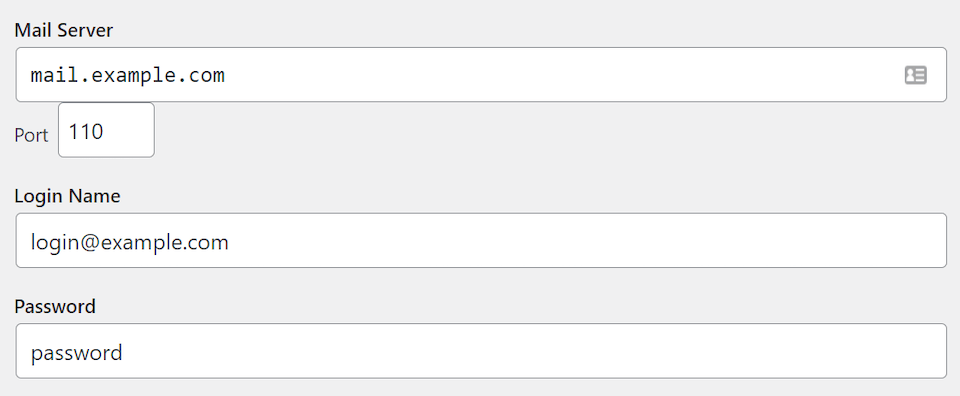
Если вы не знаете, какой у вас почтовый сервер, вы сможете найти ответ в базе знаний своего почтового провайдера. Кроме того, вы можете запустить nslookup из командной строки, если вам удобно пользоваться этим инструментом.
В этом разделе экрана настроек записи вы также можете установить категорию по умолчанию для сообщений блога, которые WordPress создает из отправляемых вами электронных писем. Это может быть другая таксономия, чем та, которую вы выбрали в предыдущем разделе для традиционно публикуемого контента.
Настройки служб обновления
Еще одна особенность WordPress, которая не получает особого внимания, - это возможность уведомлять сторонние службы о новом контенте, который появляется на вашем веб-сайте. Чаще всего эту функцию используют для сообщения поисковым системам и новостным лентам последних сообщений на вашем сайте, чтобы вам не приходилось ждать, пока они проиндексируют ваш свежий контент вручную:
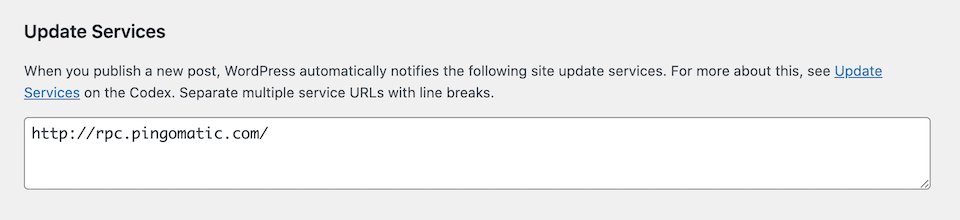
Чтобы эта функция работала, вам нужно добавить список служб и новостных лент, которые вы хотите проверять при каждом обновлении своего веб-сайта. Включив сюда несколько релевантных новостных лент, вы сможете повысить свою видимость и держать свою аудиторию в курсе. В качестве альтернативы вы можете просто указать Ping-O-Matic, который будет уведомлять несколько служб одновременно.
Однако мы не рекомендуем слишком часто уведомлять поисковые системы. В некоторых случаях они могут оштрафовать ваш веб-сайт, если вы будете повторно пинговать их. Для сайта, который публикует новый контент ежедневно или даже еженедельно, это может произойти слишком легко.
Более того, есть более эффективные способы обеспечить достаточно частое сканирование вашего сайта поисковыми системами. Например, если вы используете Search Console, вы можете попросить Google просмотреть ваш сайт в любое время.
Заключение
Экран настроек записи WordPress - одна из небольших страниц опций, но на нее все же важно обратить внимание. Каждый сайт WordPress уникален. В результате вы захотите настроить каждую из опций своего сайта в соответствии с вашими (и вашими посетителями) потребностями.
Эти конкретные настройки включают в себя несколько удобных опций. Например, вы можете настроить формат и категорию сообщений по умолчанию для вашего сайта. Другие используются реже, но о них все же стоит знать, например, о функциях отправки по электронной почте и функциях обновления.
У вас есть вопросы о том, как настроить параметры записи WordPress? Спросите в разделе комментариев ниже!
Лучшее изображение через vladwel / shutterstock.com
